Das Samsung Galaxy A50 hat keine Benachrichtigungs LED mehr integriert und deswegen kommt ein Always On Display zum Einsatz, sofern dieses in den Android Einstellungen aktiviert wurde. Das AoD ist ein praktisches Feature, um verpasste Benachrichtigungen anzeigen zu lassen. Zudem können Uhrzeit, Kalendereinträge oder auch andere Informationen angezeigt werden.
Haben Sie das Always On Display auf dem Samsung Galaxy A50 noch nicht aktiviert bzw. konfiguriert, dann erklärt Ihnen unsere nachfolgende Anleitung, wie Sie dabei vorgehen müssen.
So wird das Always On Display auf dem Samsung Galaxy A50 aktiviert
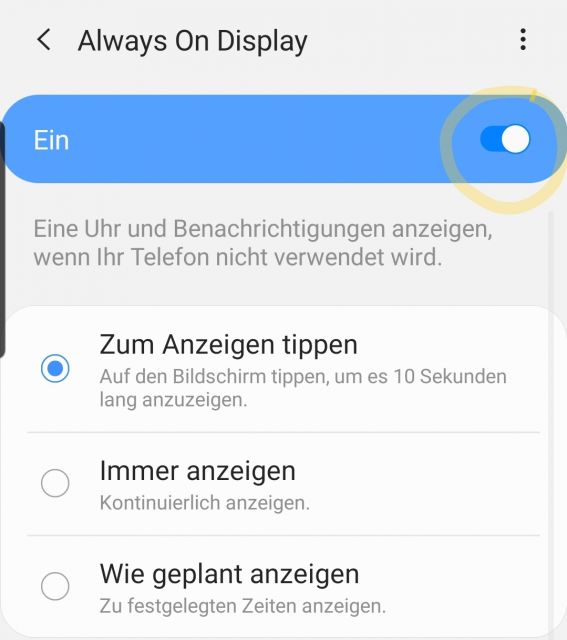
- Öffnen Sie auf dem Smartphone die Einstellungen.
- Navigieren Sie auf „Sperrbildschirm“ und dann auf „Always On Display“.
- Aktivieren Sie das Always On Display, indem Sie den Regler auf „aktiv“ stellen.
Damit ist das AoD Display auf dem Samsung Galaxy A50 aktiviert und kann nun von ihnen individuelle eingerichtet werden. Dazu haben Sie jetzt die folgenden Möglichkeiten:
Always on Display konfigurieren
Anzeigeoptionen
In dieser Sektion können Sie bestimmen, wann das Always On Display dargestellt werden soll. Zur Auswahl stehen:
- Zum Anzeigen tippen
- Immer anzeigen
- Wie geplant anzeigen
Uhrenstil
Hier können Sie diverse Uhren Layouts und Farben bestimmen. Weitere Informationen zu Uhren Layouts auf dem Samsung Galaxy S10 finden Sie hier.
Musikinformationen anzeigen
Hören Sie gerne Musik? Dann macht es Sinn, dass Sie hier noch zusätzlich den haken aktivieren bei „Musikinformationen“ anzeigen. Ihnen werden dann durch den Samsung Musik Player diverse Musikinformationen auf dem AoD Display eingeblendet.
Automatische Helligkeit
Auch das Always On Display muss beleuchtet werden. Über die Adaptive Helligkeit stellen Sie die optimale Beleuchtung bezogen auf den Akkuverbrauch ein. Es ist also ratsam hier den Regler auf „aktiv“ zu setzen.
Damit haben Sie Ihr Always on Display grundlegend angepasst und können jetzt damit erste Erfahrungen sammeln.

 Manuel ist ein anerkannter Tech-Experte mit über 15 Jahren Erfahrung in der Welt der Handys, Smartphones und PC-Systeme. Er teilt sein fundiertes Fachwissen hier im Blog, um Technik verständlich zu machen und praktische Lösungen für alltägliche Probleme zu bieten. Seine Artikel basieren auf langjähriger Praxiserfahrung und machen ihn zu einem glaubwürdigen Ansprechpartner für alle Technik-Fragen. Mehr über Manuel findest du hier.
Manuel ist ein anerkannter Tech-Experte mit über 15 Jahren Erfahrung in der Welt der Handys, Smartphones und PC-Systeme. Er teilt sein fundiertes Fachwissen hier im Blog, um Technik verständlich zu machen und praktische Lösungen für alltägliche Probleme zu bieten. Seine Artikel basieren auf langjähriger Praxiserfahrung und machen ihn zu einem glaubwürdigen Ansprechpartner für alle Technik-Fragen. Mehr über Manuel findest du hier.
Kommentar schreiben